Поиск по сайту
Результаты поиска по тегам 'приложение'.
Найдено 5 результатов
-
Это один из основных вопросов, который появляется у нового владельца Tesla. Но перед этим вам надо знать ответ на другой вопрос: есть ли у машины активные (непросроченные) сертификаты. Сертификаты изначально даются на 3 года, и впоследствии обновляются в автоматическом режиме по истечении этих лет. Обязательное условие, что в это время машина должна быть онлайн, и действующие сертификаты никто временно не подрезал. Второй момент - машина должна уже быть зарегистрирована на ваше имя в Украине, и у вас должен быть свидетельство о регистрации. Подключить машину к приложению несложно, но временами долго. Например, в данный момент у Теслы небольшие задержки с переносом машины на новый счет. Появилась возможность регистрировать машину онлайн! Так что сначала пробуйте новый способ, а уже если он не сработает, идите путем, описанным ниже! Вот старый вариант процедуры: Шаг 1. Завести эккаунт на сайте Tesla по адресу: https://www.tesla.com/teslaaccount. Желательно, чтобы он был привязан к почте на каком-нибудь глобальном сервере, например @gmail.com. Многие украинские почтовые сервисы находятся в черном списке спамеров у Теслы, и почта с них просто не доходит. Шаг 2. Написать с этого адреса почты письмо следующего содержания, и не забыть вложить фото или скан-копии прав, свидетельства регистрации автомобиля с двух сторон и паспорта. Форму письма лучше сильно не менять, так как у них стоит бот, который сортирует письма, и если он не понимает, что это за письмо, то письмо попадает в несортированные, и живой оператор может его пропустить (обязательно его пропустит) в потоке спама. Обращаю внимание, адрес changeofownershipeu@tesla.com уже неактуален. Текст письма: Не забыть вложения: скан копия прав, свидетельство регистрации автомобиля с двух сторон и страницу паспорта (или ID) с фото. Шаг 3. Ждать! После получения письма о переноса машины с поздравлениями убедитесь, что она видна в приложении онлайн. Если она добавилась, но все время оффлайн - разбирайтесь, что с сертификатами! У них есть 5 рабочих дней на реакцию, а иногда дело затягивается и на 2 недели. А вот если через 5 дней вы не получили письма с поздравлениями, то переходим к следующему шагу. Шаг 4а. Ускорение процесса. Письменный путь. На сайте Tesla.com выбираем страну UK, переходим на https://www.tesla.com/en_GB/support и в рабочее время заходим в чат (кнопка внизу страницы). Там описываете ситуацию, они находят ваше письмо (возможно в спаме) и через пару дней все произойдет. Шаг 4б. Ускорение процесса. Голосом. Звоните в службу поддержки. Телефоны тут: https://www.tesla.com/en_GB/roadside-assistance Чаще всего используют Великобританию +44 0162 845 0660 или Литву. Можете попробовать Польшу (ходят слухи, что там могут и по Украински ответить ? ) И уже им рассказываете свою историю, и они при вас ищут письмо. Имейте в виду, что ждать на линии вам придется долго. UPD 25/03/2020: У некоторых в аккаунте (зависит от выбранного региона) появилась кнопка добавления машины. Надо приложить сканы или фото техпаспорта и ваших водительских прав, заполнить пару полей, и всё... и всё не так уж радужно, так как ваши документы пытается распознать и проверить на валидность автоматическая система, а она нормально работает только с американскими документами. Возможно, это работает для некоторых европейских стран, но для Украины это однозначно пока не работает и выдает ошибку в 100 случаях из 100. И предлагает воспользоваться методом отправки документов на электронную почту (см. Шаг 2) UPD 10/04/2020: Написал инструкцию, как добавить машину в аккаунт через WEB-форму.
- 66 ответов
-
- 7
-
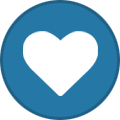
-
- регистрация
- faq
- (и ещё 5)
-
1) Как скачать приложения Tesla на свой телефон? Для Android устройств: либо скачиваем со стороннего ресурса файл для установки приложения (например вот здесь: https://www.apkmirror.com/apk/tesla-motors-inc/tesla-motors/ ), либо вот один из работающих способов скачать его в Плей Маркете (на данный момент скачать приложения в Украине официально невозможно, но надеемся ситуация будет оставаться таковой еще не очень долго) -- скачиваем psiphop pro (либо похожее приложения), включаем через него VPN для всего телефона через США. Далее чистим кеш и все файлы, связанные с Плей Маркет, заходим в него, вбиваем в поисковой строке "Tesla" и качаем официальное приложения (должно быть первым в списке). Пользуемся)) Для Iphone скачиваем приложения через App Store, но нужно указать в настройках страну США. 2) Что можно сделать через приложения Tesla? Приложение Tesla позволяет владельцам напрямую "общаться" со своими автомобилями в любое время и в любом месте. С помощью этого приложения вы можете (список от самой компании Tesla): - Проверьте ход зарядки в режиме реального времени и начать или остановить зарядку - Нагреть или охладить машину перед поездкой - даже если она в гараже - Блокировка или разблокировка издалека - Найти свой автомобиль по геолокации и отслеживать его движение - Отправить адрес (важно!!! Именно адрес, а не маршрут) из ваших любимых приложений, чтобы начать навигацию в вашем автомобиле - Позволить своим пассажирам контролировать мультимедиа - Помигать фарами или включить клаксон (побибикать ?), чтобы найти свой автомобиль, когда припаркован - Управлять панорамной крышей - Вызвать свой автомобиль из гаража или ограниченного места для парковки (для автомобилей с автопилотом) - Обновить программное обеспечение своего автомобиля, где бы вы ни находились И также можно активировать другие функции, которые доступны на вашем авто. Приложения на английском, но интуитивно может быть понятно даже по картинкам Для владельцев Powerwall 2: - Подключатся к Powerwall: следить за тем, сколько энергии сохраняется от солнечной энергии, используется вашим домом или экспортируется в сеть - Загрузить данные о солнечной энергии и использовании батареи.
- 111 ответов
-
- приложение
- tesla app
-
(и ещё 2)
Теги:
-
Пишет, что не может быть запущено.
-
Не так давно стал обладателем тройки 2021 года 6 месяца выпуска, все хорошо, все нравится, но есть одна проблема которую не могу решить и найти какого-то корректного ответа. Создал аккаунт, добавил туда машину, скачал приложение, открыл само приложение, машина отображается, все работает, но есть одно но, не могу привязать телефон как ключ, чтоб машина открывалась и закрывалась без использования ключа-карты, делаю все по инструкции но телефон упорно не хочет привязываться как ключ, хотя все работает по блютузу, музыка и тд, также и через приложение могу управлять машиной, открывать, закрывать, пользоваться кондиционером, при попытке установить телефон как ключ выскакивает вот такое сообщение Может кто-то сталкивался уже с такой проблемой и знает как решить? Машину уже не один раз перегружал, приложение сносил и заново скачивал, несколько десятков раз разрывал блютуз соединение с машиной и заново настраивал и все мимо(( Во время привязки телефона сижу за рулем, а оно просит подойти ближе к машине, куда уж ближе…
-
Для более или менее комфортного передвижения по Киеву и «близлежащему зарубежью» киевской области какие лучше всего иметь с собой приспособления? Установленные приложения? Карточки? Пароли...? у меня есть: 1. Адаптер Type 1 2. Родная зарядка переделанная под синюю розетку 3. переходник с красной розетки на синюю 4. переходник от обычной розетки на синюю 5. приложение автоентерпрайс и plugshare Что лучше взять с собой ещё, на каких сервисах лучше зарегистрироваться?
.png.6e5d23523ed623fc7e8c538d0f5d4eb2.png)



